Cómo combinar imágenes de forma rápida
Muchas veces necesitamos unir imágenes de forma rápida y sencilla, pero casi siempre terminamos abriendo un programa de edición de fotografía tipo Photoshop. Hoy os traigo una solución con la que combinar imágenes de forma rápida, tan sólo hay que arrastrar las imágenes y pulsar un botón.

En este tutorial echaremos mano una vez más del programa ShareX, del cual ya os hablamos en el artículo de cómo crear capturas de pantalla y subirlas a internet para compartirlas. Este mismo programa incluye una pequeña utilidad para combinar imágenes.
Cómo combinar imágenes de forma rápida con ShareX.
Personalmente uso la versión portable de ShareX, pero eso es para gustos. Una vez que tenemos la aplicación funcionando, vamos al menú Herramientas → Image Combiner....
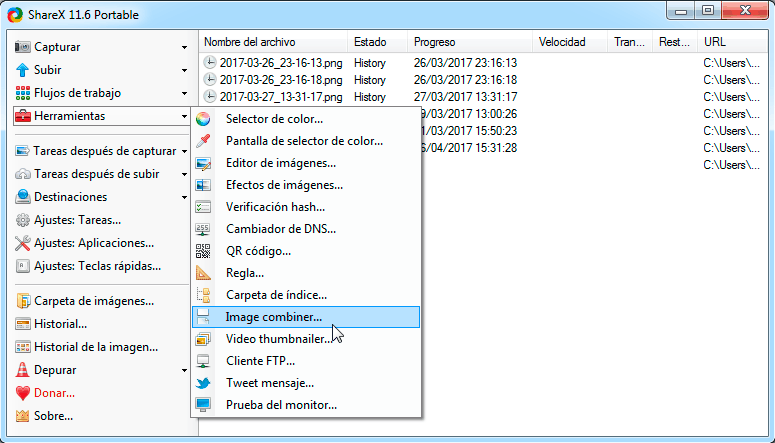
Se nos muestra en pantalla una nueva ventana en la que podemos añadir las imágenes de diferentes formas:
- Utilizando el botón
Add...y localizando las imágenes desde el explorador de archivos. - Podemos arrastrar las imágenes que queremos combinar y soltarlas sobre el programa.
Una vez añadidas las imágenes, debemos configurar la orientación con la que se combinarán las imágenes. Podemos elegir entre:
- Horizontal: las imágenes se colocarán una al lado de otra.
- Vertical: las imágenes se colocarán una debajo de otra.
Las imágenes se combinarán en el orden en el que aparecen en el listado, aunque podemos cambiar este orden usando los botones Move up y Move down.
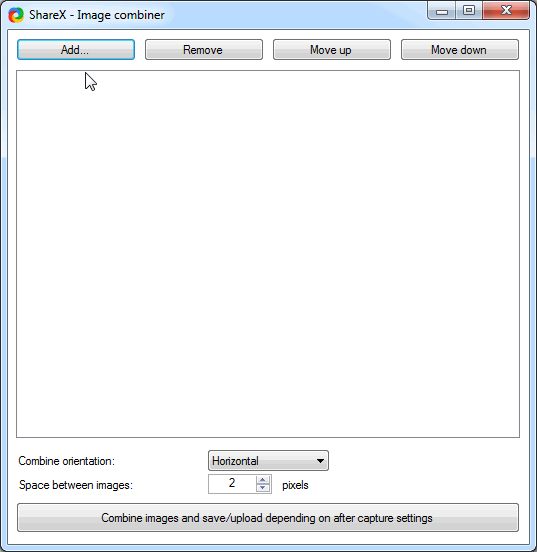
También podemos establecer un margen entre imágenes, especificando el ancho del margen en pixeles. Por ultimo sólo tendremos que pulsar el botón para combinar las imágenes y obtener como resultado una única imagen.
Consideraciones finales.
Al unir varias imágenes, la imagen de salida resultante está en formato PNG con fondo transparente. Esto se agradece por dos motivos:
- Por si queremos establecer un fondo de imagen personalizado con un programa de retoque fotográfico.
- Al usar el formato PNG no perdemos calidad de imagen al unir las imágenes.
Espero que os haya servido de ayuda este tutorial y demuestra una vez más la gran flexibilidad y funcionalidad de este pequeño programa gratuito ShareX.
